你当前正在访问 Microsoft Azure Global Edition 技术文档网站。 如果需要访问由世纪互联运营的 Microsoft Azure 中国技术文档网站,请访问 https://docs.azure.cn。
将用户添加为“实验室创建者”角色
重要
Azure 实验室服务实验室计划取代了实验室帐户。 了解如何通过创建实验室计划开始。 对于现有实验室帐户客户,建议从实验室帐户迁移到实验室计划。
要向人员授予创建实验室的权限,请将他们添加到“实验室创建者”角色中。
要使用 Azure 门户分配 Azure 角色,请遵循以下步骤。
注意
Azure 实验室服务会自动将“实验室创建者”角色分配给用于创建实验室帐户的 Azure 帐户。
在“实验室帐户”页上,选择“访问控制(IAM)”。
在“访问控制(IAM)”页中,选择“添加”>“添加角色分配”。

在“角色”选项卡上,选择“实验室创建者”角色。
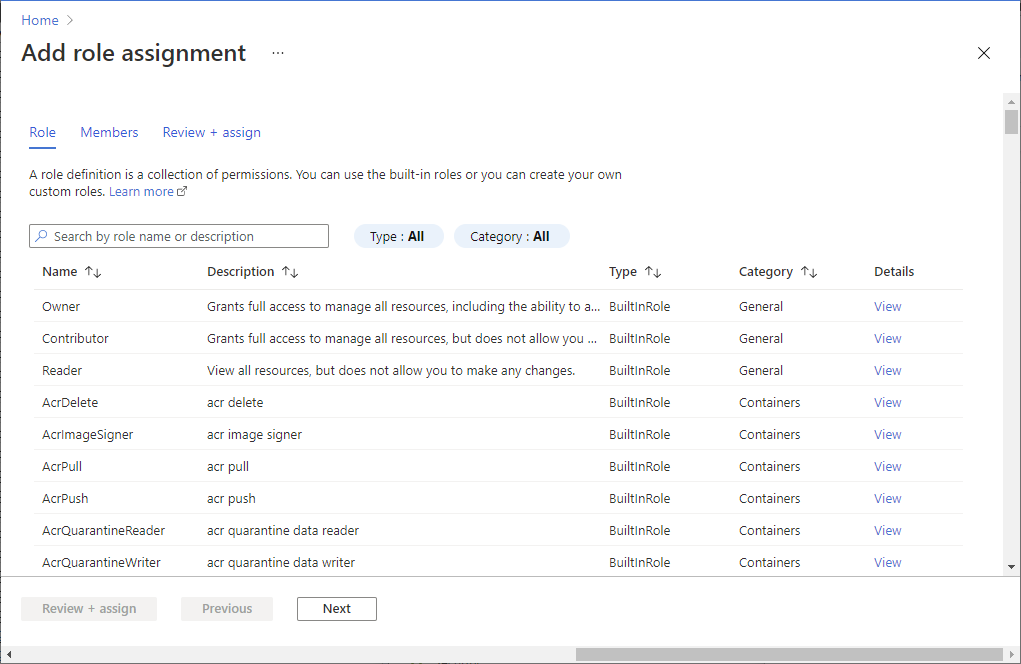
在“成员”选项卡上,选择要添加到“实验室创建者”角色的用户。
在“查看 + 分配”选项卡上,选择“查看 + 分配”,以分配角色 。
后续步骤
在本文中,你为其他用户授予了实验室创建权限。 若要了解如何创建实验室,请参阅使用实验室帐户时在 Azure 实验室服务中管理实验室。